Dialog „Zugangskontrolle“
Der Dialog „Zugangskontrolle“ ermöglicht die Verwaltung der Benutzerzugänge und Benutzerrollen.
Wird eine Solution bei Erstellung mit einem Passwort versehen, wird automatisch das Benutzermanagement aktiviert und der Eigentümer (Rolle „Owner“) der Solution angelegt. Bei eingeschaltetem Benutzermanagement muss immer mindestens ein Benutzer mit der Rolle „Owner“ vorhanden sein.
Wird nachträglich ein erster Benutzer mit der Rolle „Owner“ angelegt, wird das Benutzermanagement automatisch aktiviert und kann nicht mehr deaktiviert werden.
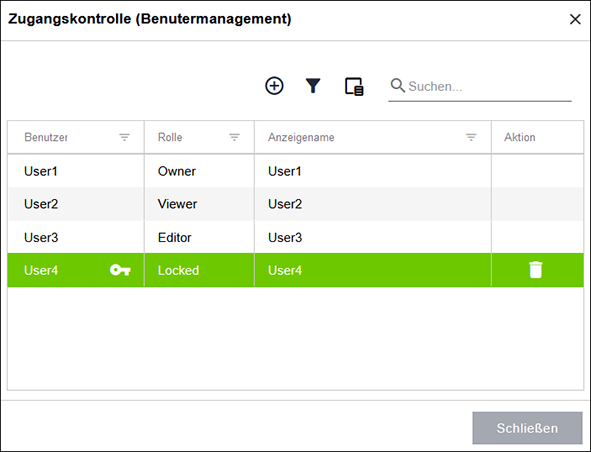
Benennung | Beschreibung | |
|---|---|---|
Benutzer | Eingabemöglichkeit des Benutzernamen | |
| Weist dem Benutzerzugang ein Passwort zu. | |
Rolle | Auswahlmöglichkeit einer Rolle für den Benutzer. | |
Anzeigename | Eingabemöglichkeit eines vom Benutzernamen abweichenden Anzeigenamen. | |
Aktion | Folgende Aktionen sind möglich: | |
| Löscht den Benutzer. | |
Benutzerrollen
Die folgenden Benutzerrollen sind auswählbar:
Benennung | Beschreibung |
|---|---|
Owner | Eigentümer einer Solution Diese Benutzerrolle besitzt folgende Eigenschaften:
|
Editor | Bearbeiter einer Solution Diese Benutzerrolle besitzt folgende Eigenschaften:
|
Viewer | Betrachter einer Solution Diese Benutzerrolle besitzt folgende Eigenschaften:
|
Locked | Gesperrter Benutzer einer Solution Diese Benutzerrolle besitzt folgende Eigenschaften:
|

